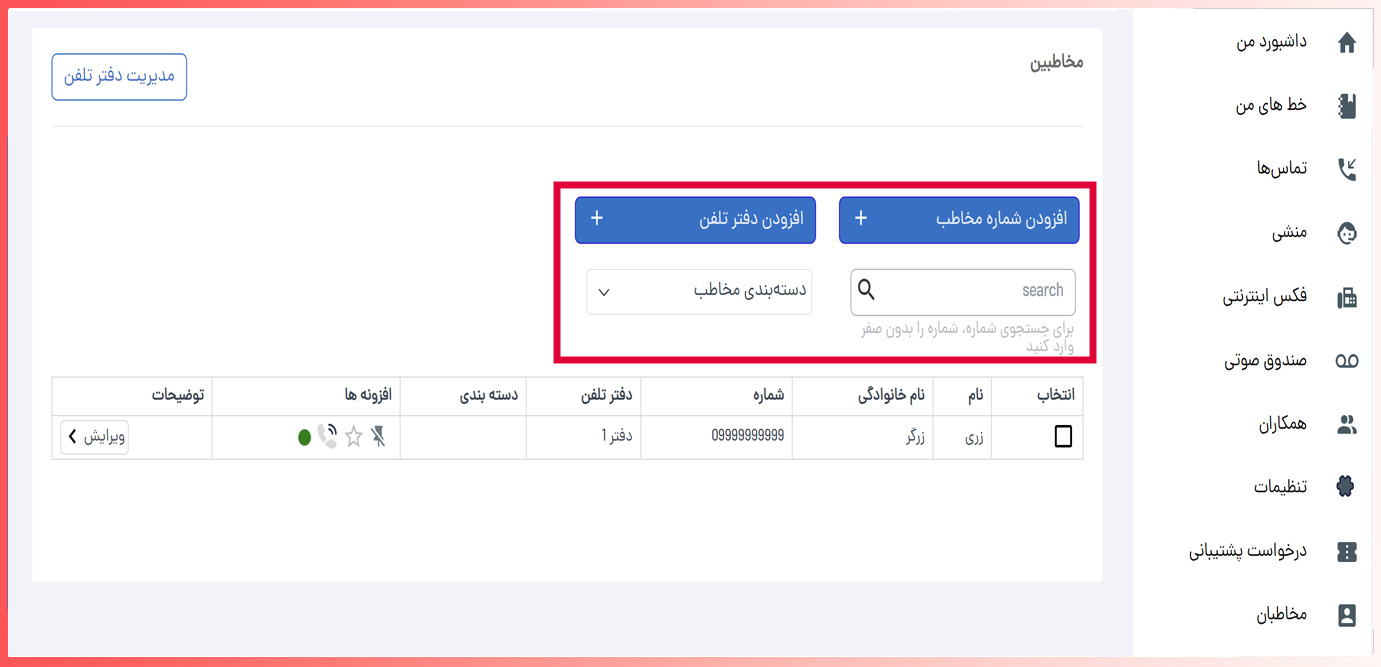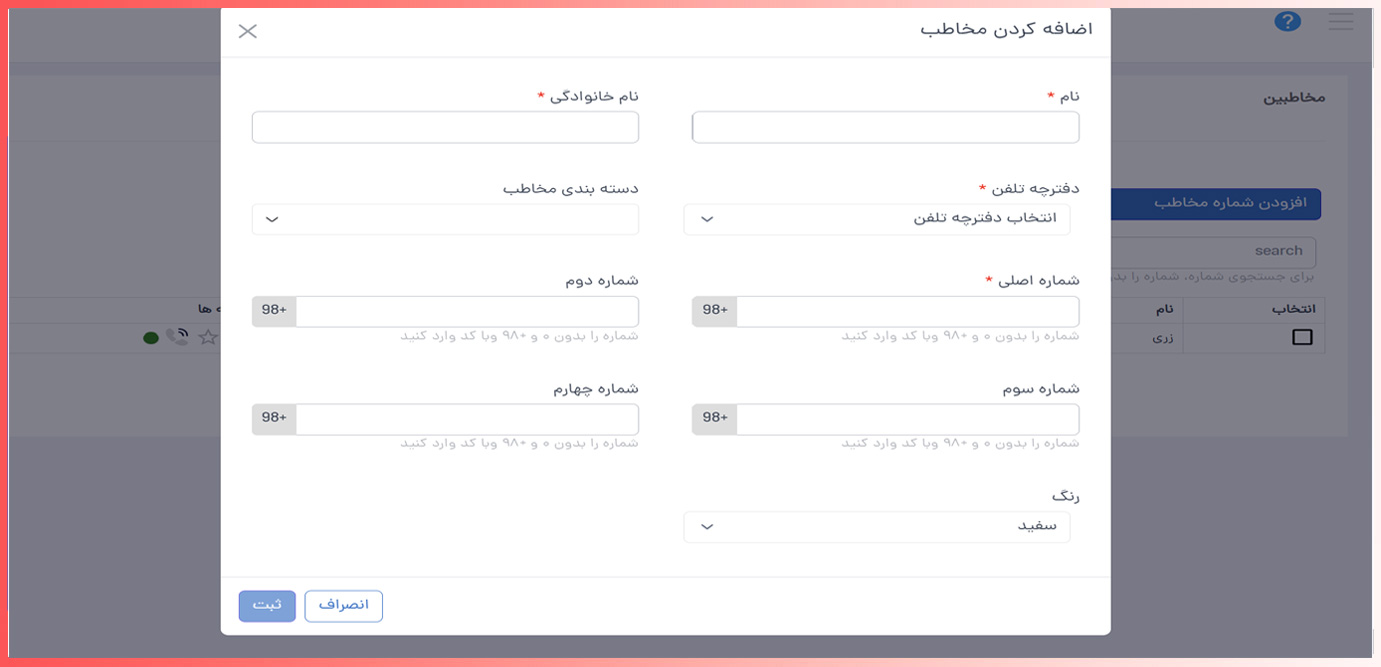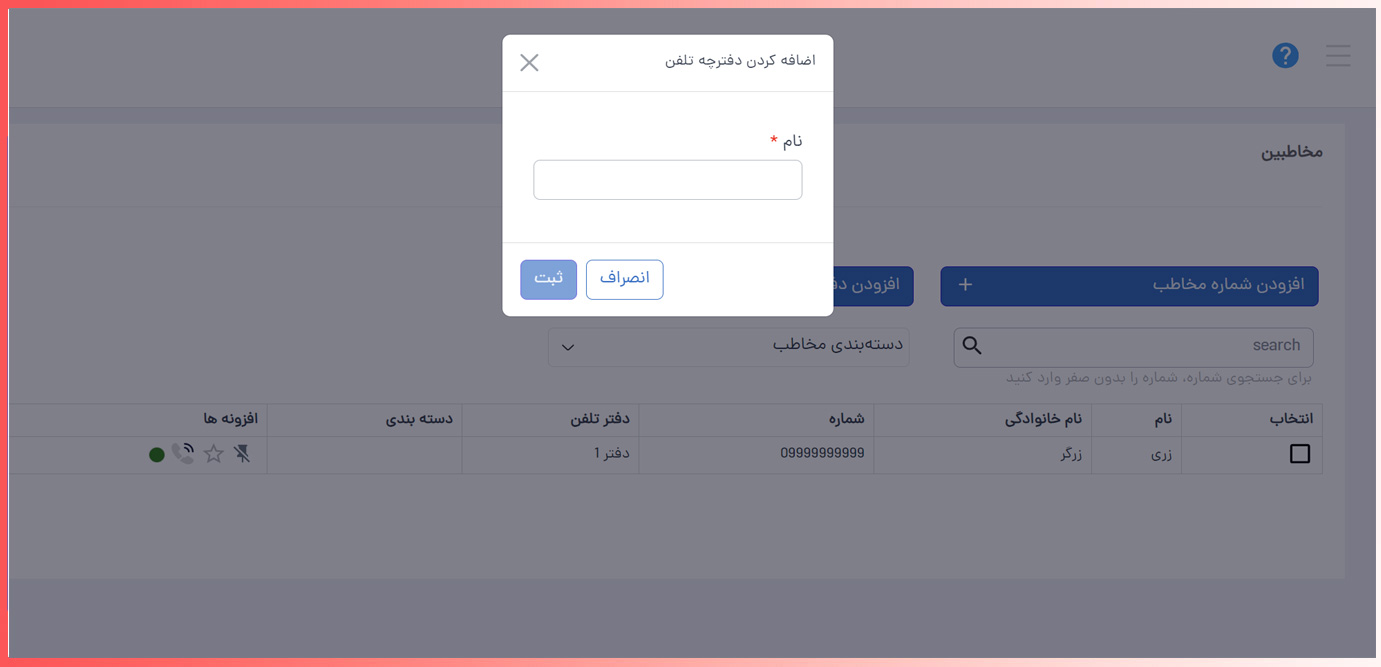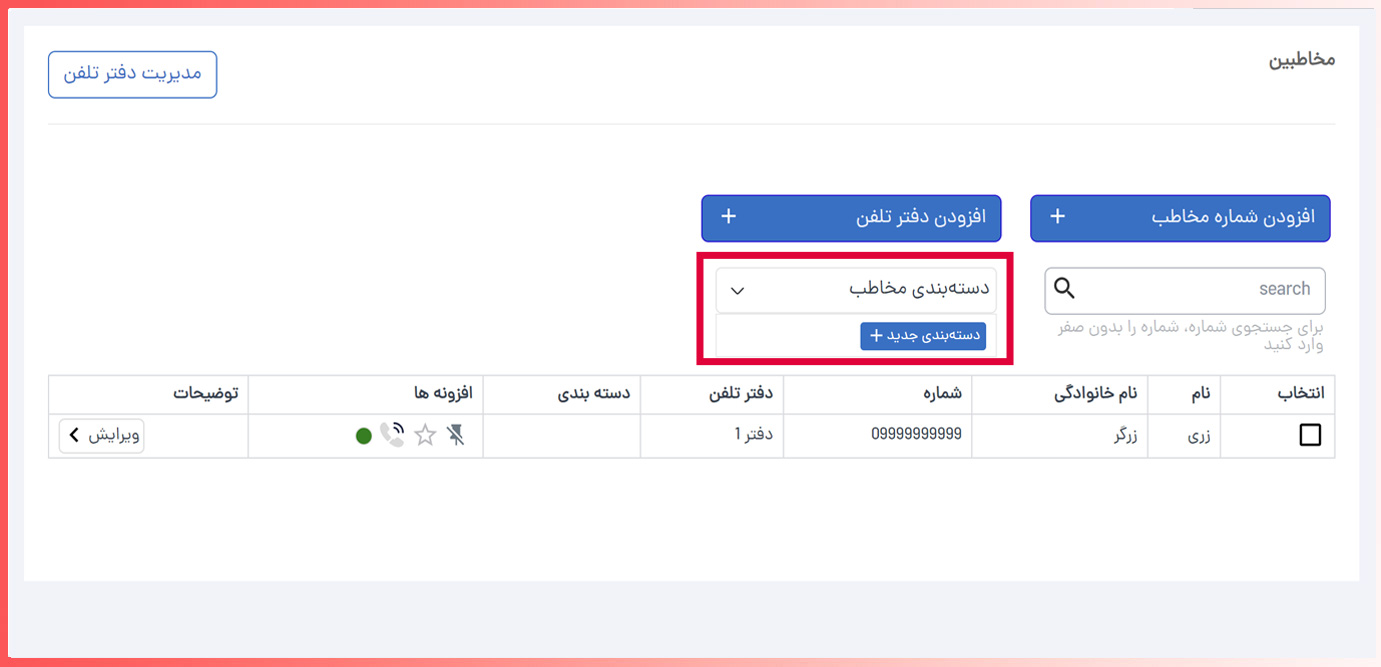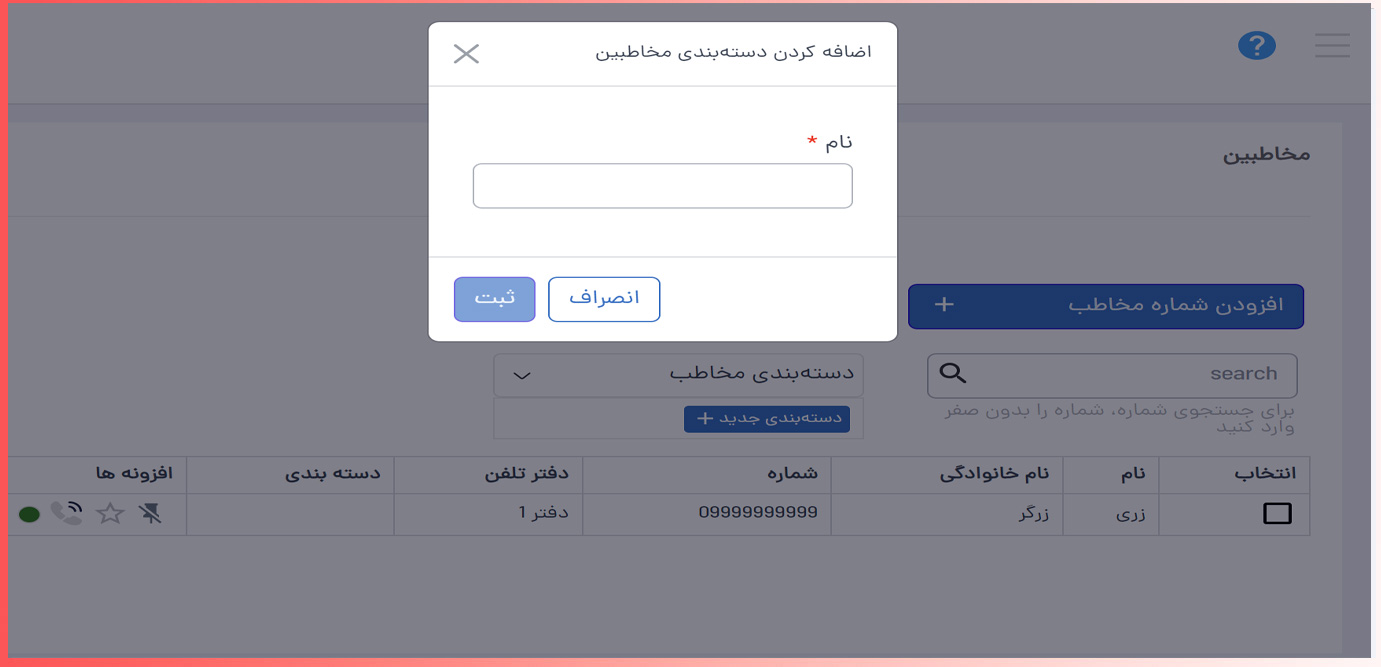بخش «مخاطبان» در داشبورد دفتر شما، محلی برای ثبت اطلاعات مشتریان، همکاران و افرادی است که مایل هستید به عنوان مخاطب اطلاعات آنها را داشته باشید و بهتر تماسهای ورودی و خروجی را با این افراد مدیریت کنید.
با کلیک بر گزینه «مخاطبان» در منوی داشبورد، صفحه زیر به شما نشان داده میشود.
در این صفحه لیست مخاطبانی که ثبت کردهاید را مشاهده میکنید. همچنین با دو دکمهی بالای صفحه میتوانید مخاطب اضافه کنید یا دفتر تلفن بسازید.
همچنین در فیلد جستجو، میتوانید مخاطب را جستجو کنید. امکان ویرایش اطلاعات مخاطبان ثبتشده نیز وجود دارد؛ به این منظور از دکمه «ویرایش» موجود در مقابل نام هر مخاطب استفاده کنید.
در مورد دکمه «مدیریت دفتر تلفن»، دکمه موجود در بالای صفحه، در بخش راهنمای دفتر تلفن توضیح داده شده است.
راهنمای افزودن مخاطب در داشبورد دفتر شما
به منظور افزودن مخاطب، روی دکمه «افزودن شماره مخاطب» کلیک کنید. صفحه زیر به شما نمایش داده خواهد شد.
در این صفحه، مشخصات مخاطب، نام دفتر تلفن و دستهبندی که مایل هستید، مخاطب در آن ثبت شود، انتخاب کنید. در مورد تعریف دفتر تلفن و دسته بندی مخاطب در ادامه توضیح داده میشود.
با انتخاب رنگ برای مخاطب، یافتن مخاطب در لیست مخاطبان، راحت و سریع خواهد بود. در نهایت روی دکمه «ثبت» کلیک کنید.
افزودن مخاطب از طریق فایل اکسل و گرفتن خروجی از مخاطبان
امکان ورود لیست مخاطب با بارگذاری یک فایل اکسل یا گرفتن خروجی با فرم فایل اکسل امکان پذیر است و با دو گزینه «برونریزی» و «درونریزی» انجام میشود.
در زمان ورود لیست مخاطبان به پنل، باید فایل اکسل آماده شده مطابق فایل الگو باشد. فایل الگو پس از انتخاب گزینه «درونریزی» قابل دریافت است. در این لیست، نام و نام خانوادگی همراه با شماره تماس حتما باید تکمیل شده باشد. نیازی به حذف متن موجود در فایل اکسل الگو نیست.
توجه: امکان مسدود کردن (بلاک) تماسهای یک مخاطب یا یک شماره از مخاطب نیز در این صفحه وجود دارد و با کلیک روی آیکون مشخصشده در تصویر زیر انجام میشود. جزئیات بیشتر در این زمینه را در آموزش بلاک تماسهای مخاطب بخوانید.
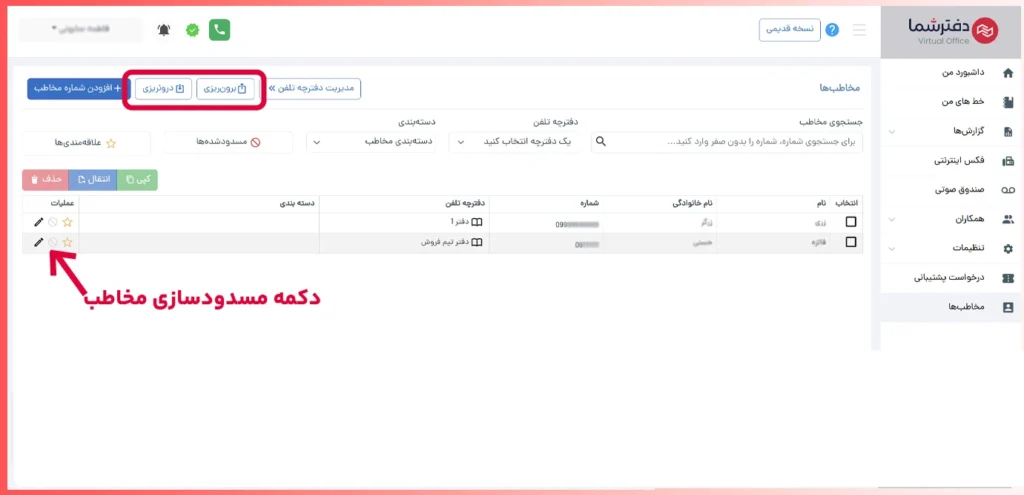
راهنمای افزودن دفتر تلفن در داشبورد دفتر شما
افزودن دفتر تلفن در بخش مخاطبان، بسیار ساده است. کافی است بر دکمه «افزودن دفتر تلفن» کلیک کنید. پنجره زیر باز میشود. نام موردنظر برای دفتر تلفن را بنویسید و روی دکمه «ثبت» کلیک کنید. دفتر تلفن شما ثبت شد.
راهنمای افزودن دستهبندی جدید برای مخاطبان
بر روی دکمه «دستهبندی مخاطب» کلیک کنید تا مانند تصویر گزینه «دستهبندی جدید» را مشاهده کنید.
بر دکمه «دستهبندی جدید» کلیک کنید و در پنجره باز شده، نام دستهبندی را بنویسید و روی دکمه «ثبت» کلیک کنید.